כיצד לשחזר גירסת קובץ קודמת ב-OneDrive
הנה כיצד לשחזר גירסת קובץ קודמת ב-OneDrive באמצעות סייר הקבצים ובאינטרנט.
היסטוריית גרסאות של OneDrive היא תכונה שימושית שעוקבת אחר כל השינויים שאתה מבצע בקבצים המאוחסנים בחשבונך. אתה יכול לעקוב אחר שינויים במסמך ולשחזר במהירות גרסאות קודמות כדי לבטל שינויים שבוצעו על ידי המשתמש שלך או על ידי משתמשים אחרים עם גישה לקובץ.
פרסומת
OneDrive (לשעבר SkyDrive) מציע את היסטוריית הקבצים עבור כל סוגי המסמכים המאוחסנים בענן. אלה כוללים קבצי Office, PSD, CAD, PDF, תמונות, סרטונים וכו'. כל מה שאתה צריך לעשות הוא לשמור קובץ ב-OneDrive. שים לב ש-OneDrive תומך בהיסטוריית קבצים הן עבור חשבון אישי והן עבור חשבון עבודה/בית ספר. חשבונות אישיים עוקבים אחר עד 25 גרסאות של קובץ בודד.
שחזר גירסת קובץ קודמת ב-OneDrive for Web
- לך ל onedrive.live.com והיכנס עם חשבון Microsoft שלך.
- מצא את הקובץ שברצונך לשחזר עבורו גרסה קודמת ולחץ עליו באמצעות לחצן העכבר הימני.
- בחר היסטוריית גרסאות מתפריט ההקשר. אתה יכול גם ללחוץ על אותו כפתור בסרגל הכלים למעלה כאשר הקובץ נבחר.
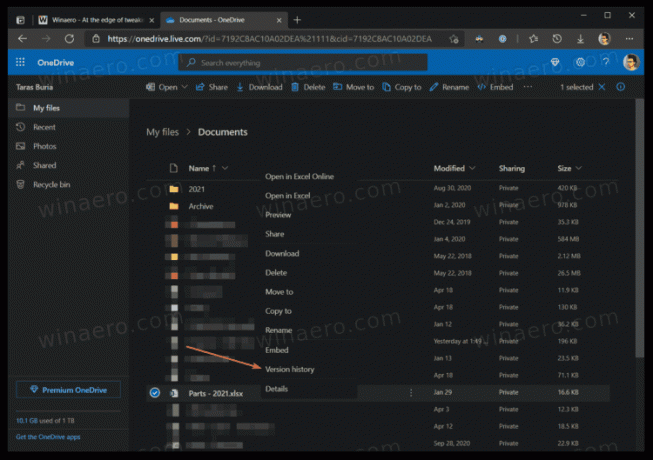
- אם ברצונך לשחזר גרסה קודמת של קובץ Office, OneDrive תפתח כרטיסייה חדשה עם רשימה של כל השינויים ממוינים לפי תאריך ושעה. חוץ מזה, אתה יכול לצפות בתצוגה מקדימה של כל גרסה באותו עמוד.

- נְקִישָׁה לשחזר. כמו כן, אתה יכול ללחוץ הורד כדי להוריד את הגרסה הדרושה.
- אם תנסה לשחזר סוגי קבצים אחרים, למשל, מסמך PDF, OneDrive יפתח חלונית צדדית עם רשימת הגרסאות הזמינות והתורמים.
- מצא את הגרסה שאתה צריך ולחץ על הכפתור עם שלוש נקודות ובחר קובץ פתוח מהתפריט. שימו לב שכפתור זה למעשה מוריד את הקובץ, לא פותח אותו בדפדפן.
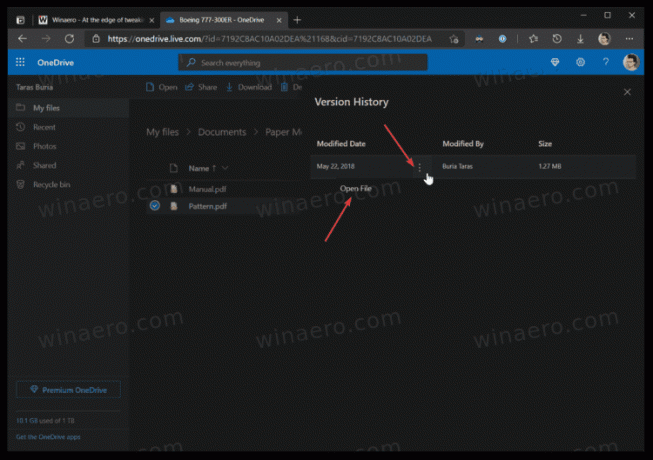
אתה גמור.
ניתן לעשות את אותו הדבר ישירות בסייר הקבצים אם מותקנת אצלך אפליקציית OneDrive. למעשה, הוא מגיע מותקן מראש עם Windows 10, כך שיש סיכוי גדול שכבר יש לך אותו. אתה יכול לשחזר גרסה קודמת של קובץ באמצעות אפליקציית ברירת המחדל של OneDrive באופן הבא.
שחזר גירסת קובץ קודמת ב-OneDrive בסייר הקבצים
- לִפְתוֹחַ סייר קבצים, למשל באמצעות מקשי הקיצור Win + E.
- הקלק על ה OneDrive סמל בחלונית השמאלית.
- מצא את הקובץ שעבורו אתה צריך לשחזר גרסה קודמת ולחץ עליו באמצעות לחצן העכבר הימני.
- בחר היסטוריית גרסאות מהתפריט.
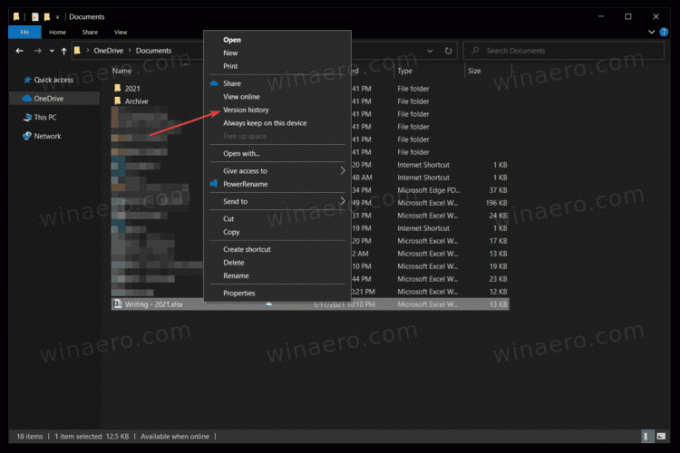
- OneDrive יפתח חלון חדש עם רשימת הגרסאות הקודמות ממוינת מהחדשה לישנה ביותר. כמו כן, אתה יכול לראות מי ביצע את השינויים.
- לחץ על הכפתור עם שלוש נקודות ובחר לשחזר אוֹ הורד. הראשון משחזר את הגרסה שנבחרה, והאחרון מוריד קובץ עם השינויים הדרושים לך. שים לב שהלחצן מופיע רק כאשר אתה מרחף עם הסמן מעל הרשימה.
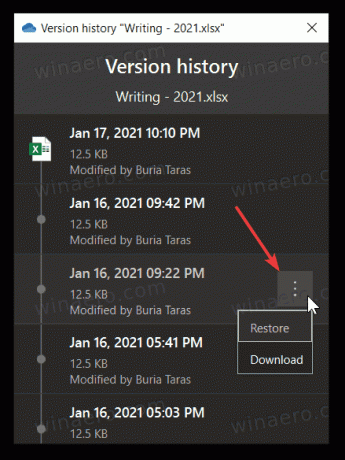
זהו זה.



